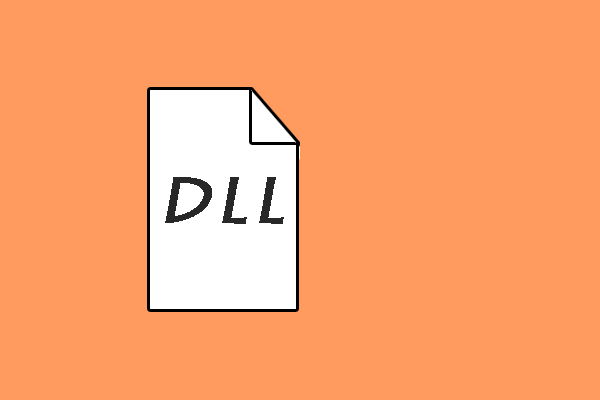In diesem Artikel erhalten Sie eine kurze Einführung in MSCVP140.dll, außerdem was soll man tun, wenn die Datei MSCVP140.dll fehlt.
Was ist MSVCP140.dll?
Zunächst einmal, was ist MSVCP140.dll? Es handelt sich um eine Windows-DLL-Datei, die von Microsoft entwickelt wurde und sich im Ordner C:WindowsSystem32 befindet.
MSVCP140.dll wird auch als Microsoft® C Runtime Library bezeichnet, die zu den Microsoft Visual C++ Redistributable Packages for Visual Studio® 2015 gehört. Obwohl MSVCP140.dll also keine essentielle Systemdatei des Windows-Betriebssystems ist, wird sie für die Ausführung von mit Visual C++ entwickelten Programmen benötigt.
Die Fehlermeldungen im Zusammenhang mit MSVCP140.dll
Es gibt eine Reihe von verschiedenen Ursachen für das Auftreten des Fehlers, dass die Datei MSVCP140.dll fehlt, wie beispielsweise MSVCP140.dll wurde falsch platziert oder gelöscht, beschädigt durch bösartige Software auf Ihrem PC oder die Windows-Registrierung ist beschädigt, die Anwendung ist fehlerhaft.
Nachfolgend sind einige häufige Fehlermeldungen im Zusammenhang mit MSVCP140.dll aufgeführt.
- Das Programm kann nicht gestartet werden, da MSVCP140.dll auf Ihrem Computer fehlt. Versuchen Sie, das Programm neu zu installieren, um dieses Problem zu beheben.
- Die Codeausführung kann nicht fortgesetzt werden, da MSVCP140.dll nicht gefunden wurde. Versuchen Sie, das Programm neu zu installieren, um dieses Problem zu beheben.
- Es gab ein Problem beim Starten der MSVCP140.dll. Das angegebene Modul konnte nicht gefunden werden.
- Fehler beim Laden von MSVCP140.dll. Das angegebene Modul konnte nicht gefunden werden.
Wie behebt man den Fehler der fehlenden MSVCP140.dll?
Sie können wissen, dass der Hauptgrund für die Fehlermeldungen darin besteht, weil die MSVCP140.dll fehlt oder nicht gefunden wird, also wie kann man dieses Problem lösen? Es gibt fünf nützliche Methoden für Sie.
Methode 1: Installieren Sie die Datei MSVCP140.dll
Wenn es keine MSVCP140.dll auf Ihrem Computer gibt, dann ist die erste Möglichkeit, die Sie ergreifen sollten, die Datei MSVCP140.dll herunterzuladen und dann zu installieren.
Schritt 1: Gehen Sie auf die offizielle Webseite, um die Datei MSVCP140.dll herunterzuladen.
Schritt 2: Suchen Sie die richtige Datei für Ihr System. Sie müssen darauf achten, ob es sich um eine 32-Bit- oder 64-Bit-Datei handelt und welche Sprache sie verwendet. Es wird empfohlen, die neueste Version der Datei MSVCP140.dll herunterzuladen. Klicken Sie dort auf Herunterladen.
Schritt 3: Installieren Sie die Datei MSVCP140.dll und legen Sie sie dann in den Spiel-/Anwendungsordner oder in das Windows-Systemverzeichnis, um den Fehler, dass die MSVCP140.dll nicht existiert zu vermeiden.
Schritt 4: Starten Sie das Programm, das den Fehler verursacht hat, neu, um zu prüfen, ob der Fehler jetzt behoben ist.
Methode 2: Kopieren Sie die Datei MSVCP140.dll von einem anderen vertrauenswürdigen Computer
Sie können auch versuchen, die Datei MSVCP140.dll von einem anderen vertrauenswürdigen Computer zu kopieren, auf dem das gleiche Betriebssystem wie auf Ihrem läuft, und sie dann auf Ihrem Computer einzufügen. Hier ist die Anleitung:
Schritt 1: Suchen Sie einen anderen Computer, auf dem das gleiche Betriebssystem wie auf Ihrem läuft. Die Versionen des Betriebssystems (Windows 10/8/7) und die Architekturen (32-Bit/64-Bit) müssen übereinstimmen.
Schritt 2: Öffnen Sie auf diesem Computer dann den Datei-Explorer und navigieren Sie zu C:WindowsSystem32 und kopieren Sie dort die msvcp140.dll auf ein externes Speichermedium.
Schritt 3: Fügen Sie die kopierte Datei an der gleichen Stelle (C:WindowsSystem32) auf Ihrem eigenen Computer ein.
Schritt 4: Starten Sie das Programm, das den Fehler verursacht hat, neu und überprüfen Sie, ob der Fehler verschwunden ist.
Methode 3: Installieren Sie das Microsoft Visual C ++ Redistributable Package (Laufzeitbibliothek) neu
Wie Sie wissen, gehört die Datei MSVCP140.dll zum Visual C ++ Redistributable Package for Visual Studio 2015, es handelt sich um eine Laufzeitbibliothek. Normalerweise wird sie automatisch installiert, wenn Sie Windows installieren, aber wenn sie beschädigt ist, wird der Fehler „MSVCP140.dll fehlt“ angezeigt.
Glücklicherweise können Sie dieses Problem leicht lösen, indem Sie das Microsoft Visual C ++ Redistributable Package neu installieren. Hier ist die Anleitung:
Schritt 1: Gehen Sie zur Download-Seite von Microsoft Visual C++ 2015 Redistributable Update 3 und wählen Sie dann die richtige Sprache. Klicken Sie auf Download.
Schritt 2: Wählen Sie die richtige Datei für Ihr System und klicken Sie dann auf Weiter.
Schritt 3: Nachdem Sie den Download der Datei MSVCP140.dll abgeschlossen haben, doppelklicken Sie auf die Datei und folgen Sie den Anweisungen zur Installation.
Schritt 4: Starten Sie Ihr System neu und starten Sie das Programm, das den Fehler verursacht hat, um zu überprüfen, ob der Fehler verschwindet.
Methode 4: Führen Sie eine saubere Installation des Programms durch
Sie können eine saubere Installation des Programms, das den Fehler verursacht hat, durchführen, um den Fehler „Datei MSVCP140.dll fehlt“ zu beheben. Hier ist die Anleitung:
Schritt 1: Drücken Sie die Windows-Taste und die R-Taste, um das Dialogfeld Ausführen zu öffnen.
Schritt 2: Geben Sie appwiz.cpl in das Feld ein und klicken Sie dann auf OK, um Programme und Funktionen zu öffnen.
Schritt 3: Klicken Sie mit der rechten Maustaste auf das Programm, das den Fehler verursacht hat, und wählen Sie Deinstallieren. Klicken Sie auf Ja.
Schritt 4: Starten Sie Ihren Computer neu und installieren Sie dann das Programm erneut.
Schritt 5: Starten Sie das Programm, um zu überprüfen, ob der Fehler immer noch besteht.
Methode 5: Führen Sie einen Virenscan für Ihr System durch
Der Fehler „MSVCP140.dll fehlt“ kann auftreten, weil sich ein Virus auf Ihrem Computer eingenistet hat, der verhindert, dass die Datei MSVCP140.dll gefunden wird. Sie können daher einen Virenscan für Ihr System durchführen.
Im Folgenden wird beschrieben, wie Sie einen vollständigen Virenscan mit dem Windows Defender durchführen können:
Schritt 1: Öffnen Sie Einstellungen und klicken Sie auf Update und Sicherheit.
Schritt 2: Klicken Sie auf Windows-Sicherheit und dann unter Schutzbereiche auf Viren- und Bedrohungsschutz.
Schritt 3: Klicken Sie auf Scan-Optionen und aktivieren Sie im neu erscheinenden Fenster die Option Vollständige Überprüfung. Klicken Sie auf Jetzt überprüfen.
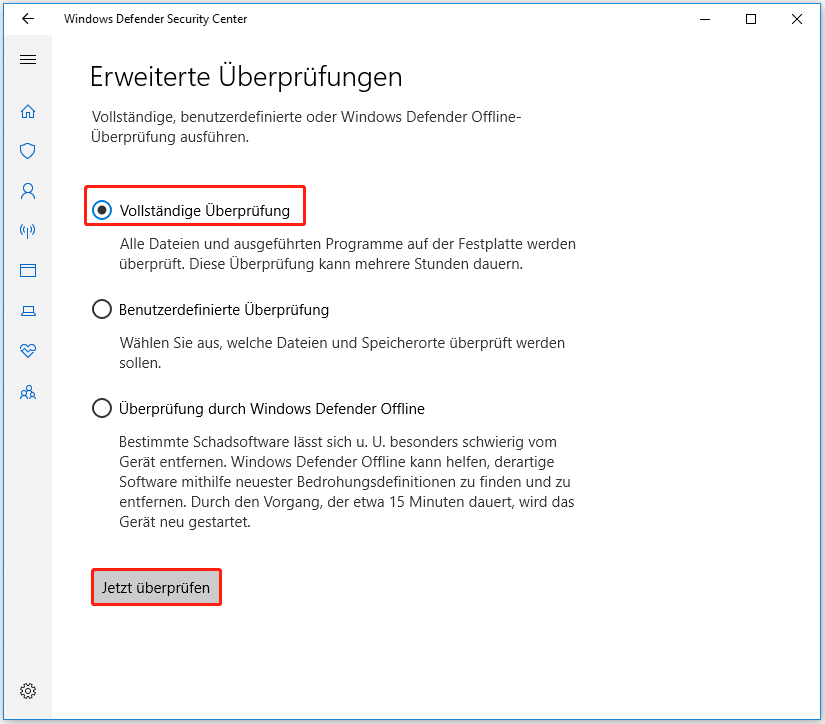
Schritt 4: Warten Sie, bis der Vorgang abgeschlossen ist, dann wird angezeigt, ob ein Virus oder Malware vorhanden ist. Falls ja, verwenden Sie Windows Defender, um sie zu beseitigen.
Schritt 5: Starten Sie Ihr Windows neu und starten Sie dann das Programm, das den Fehler verursacht hat, um zu sehen, ob der Fehler mit der MSVCP140.dll weiterhin besteht.
Unterm Strich
In diesem Artikel erhalten Sie Informationen darüber, was die MSVCP140.dll ist und Sie finden einige praktikable und fantastische Methoden zur Behebung des Fehlers mit der MSVCP140.dll. So können Sie den Fehler beheben, wenn Ihre MSVCP140.dll fehlt.